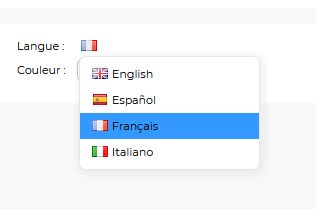Primera conexión
Cuando se conecte por primera vez, aparecerá un mensaje para cambiar su contraseña con el fin de garantizar la confidencialidad de su cuenta.
Elija una contraseña compleja con símbolos, números, mayúsculas... No use su nombre o apellidos.
Añadir su cuenta Pronote en la aplicación móvil
Instrucciones para los alumnos, padres y profesores
En su ordenador o Mac, acceda a su espacio personal Pronote
Pinche en el icono QRCode, en la parte superior derecha junto a su nombre
Entre el código PIN de 4 dígitos de su elección
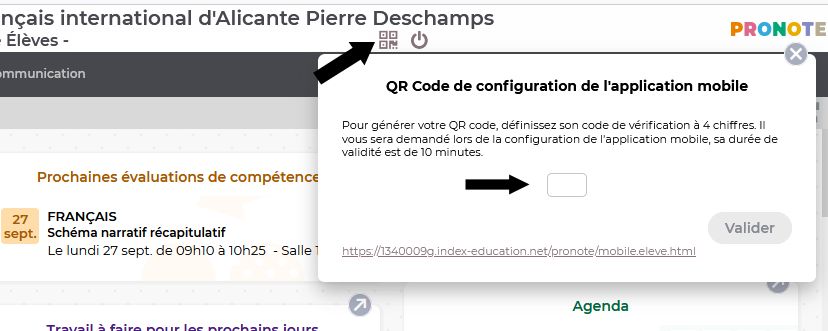
-> Esta operación genera un código QR personal
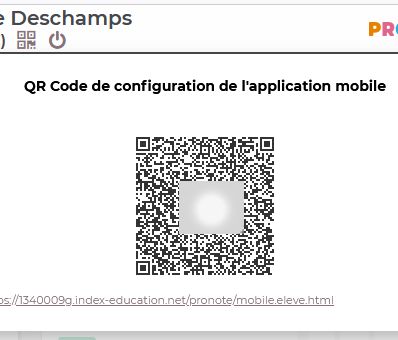
En su teléfono móvil o tablet:
Descargue Pronote en su teléfono/tablet : PlayStore (Android) o el AppStore de Apple.
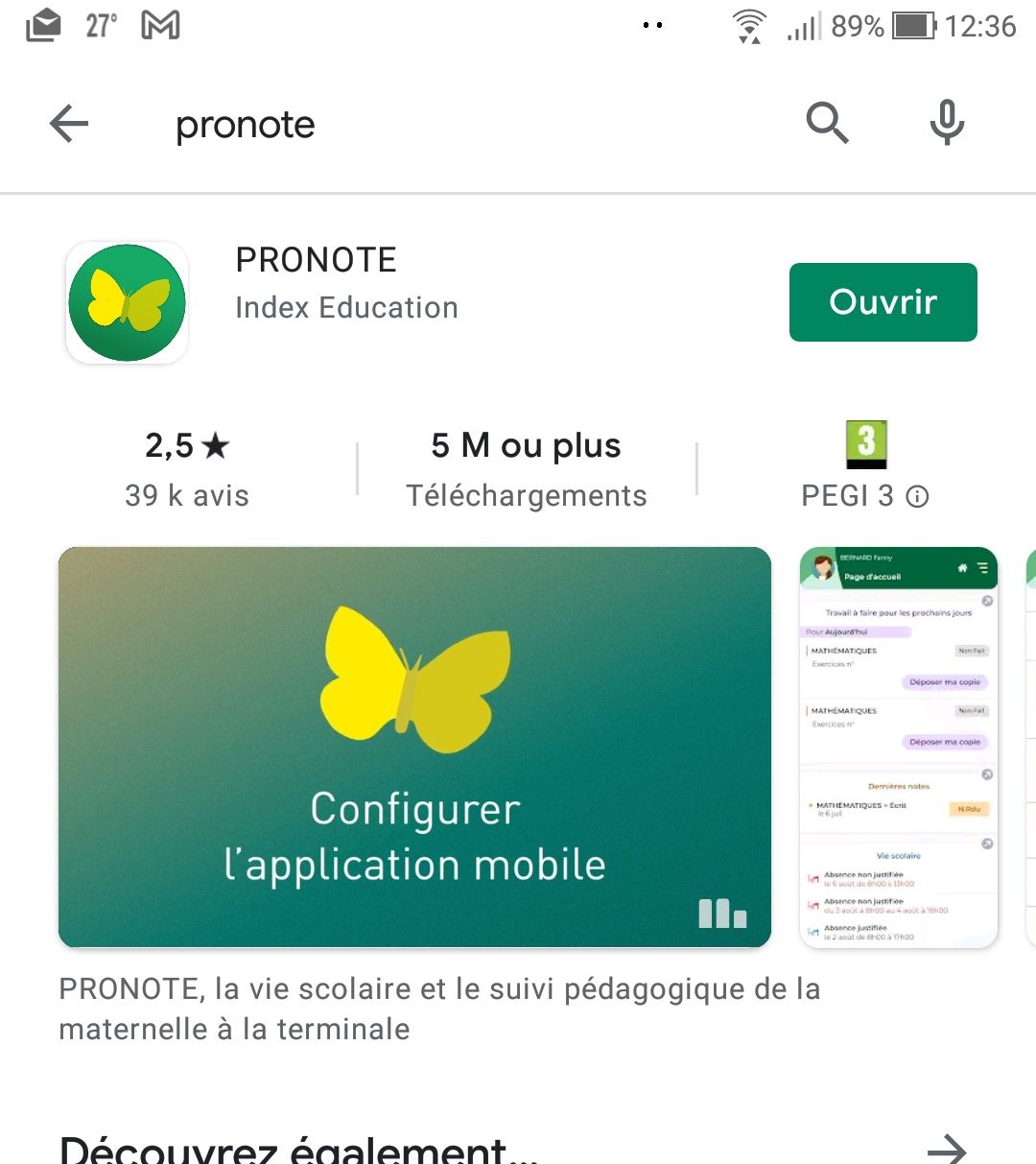
Si había configurado una cuenta Pronote el curso pasado, puede borrarla pinchando en ella.
En la ventana siguiente pinche en "Supprimer"
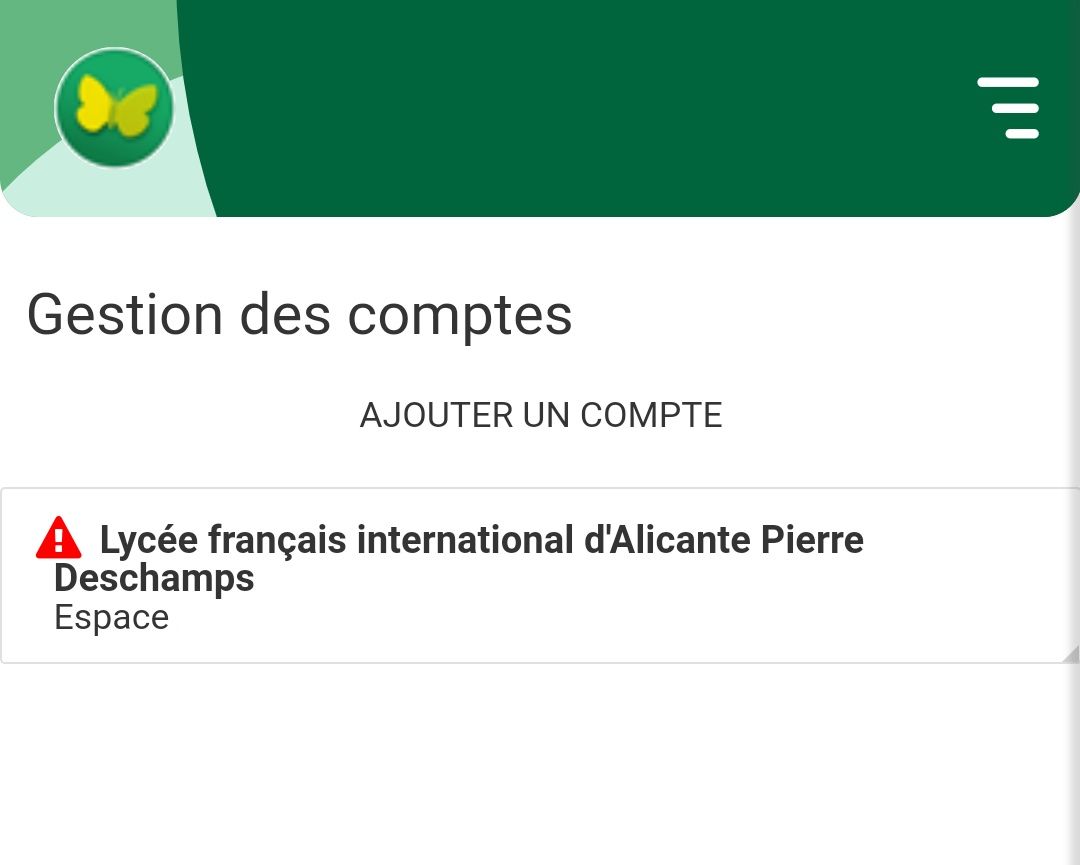 | 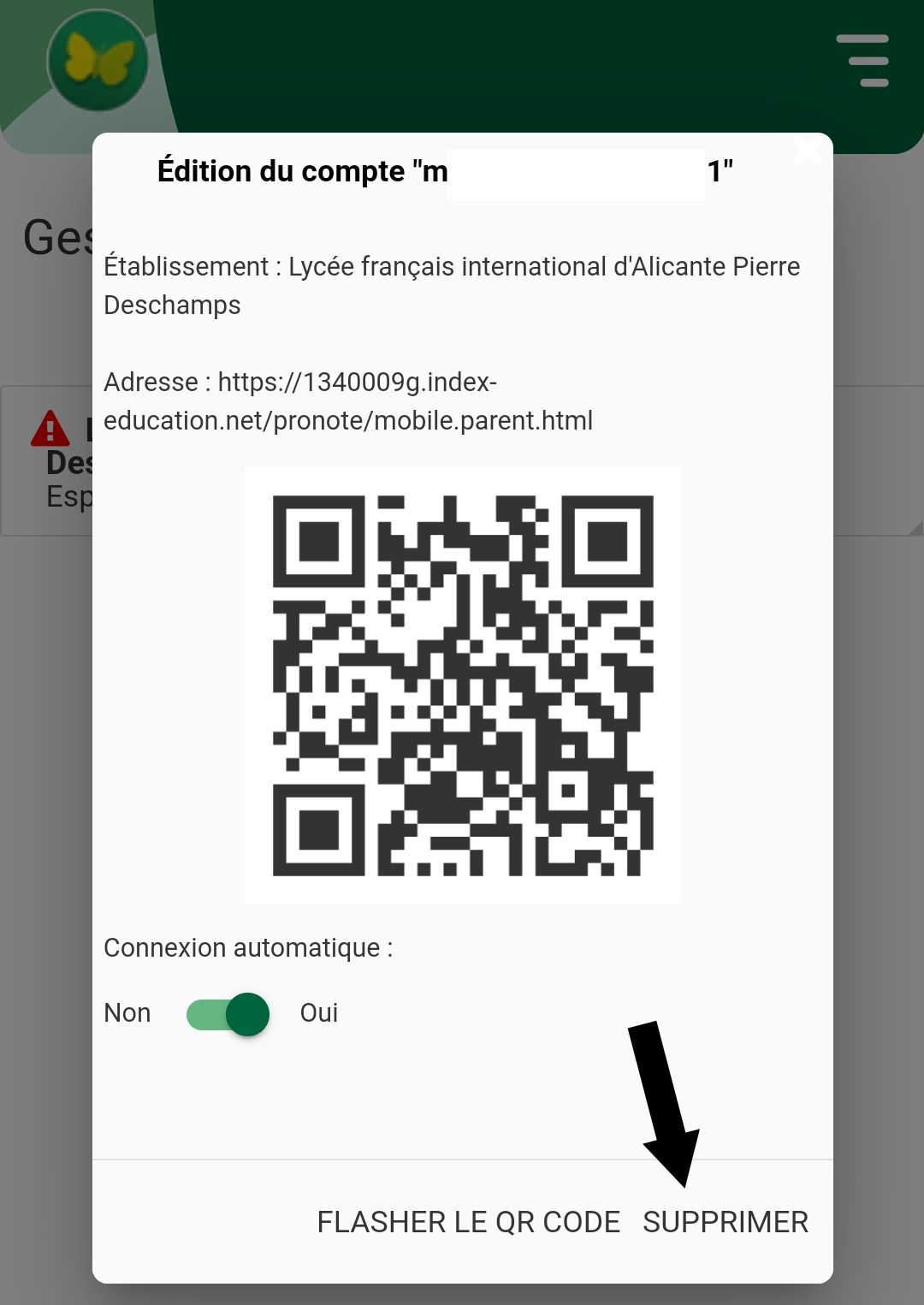 |
Añada la cuenta del curso escolar actual.
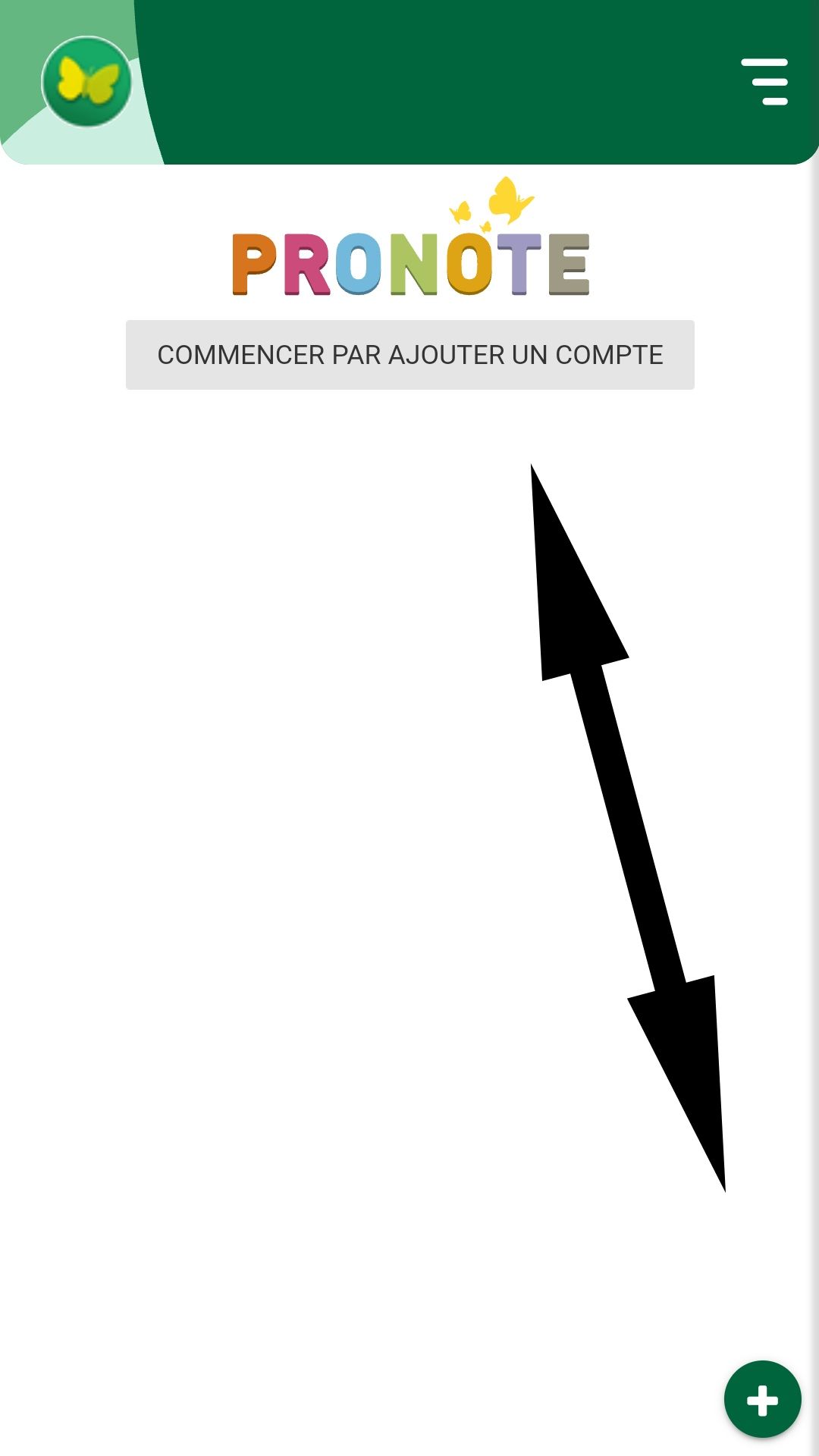 | 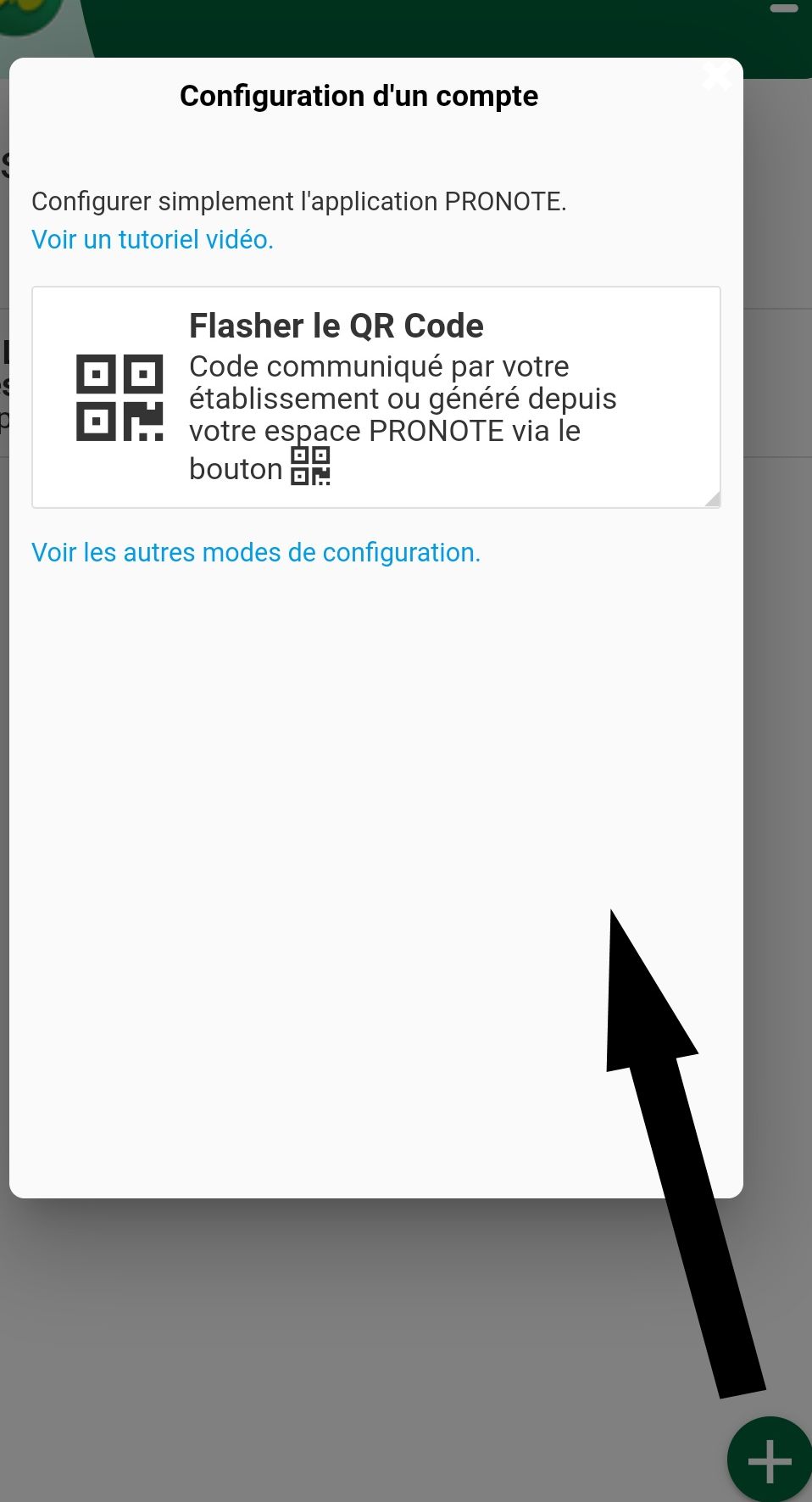 |
Escanee el código QR con su teléfono/tablet
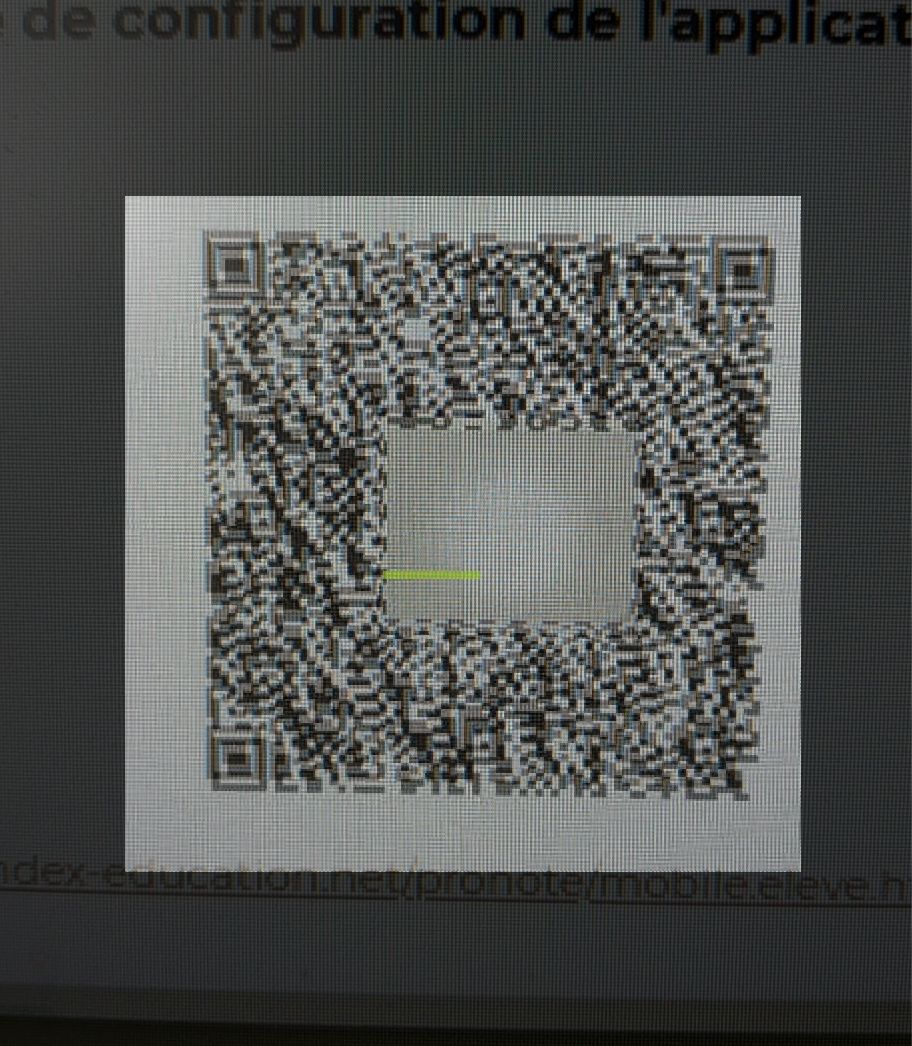
Entre el código PIN creado en su ordenador.
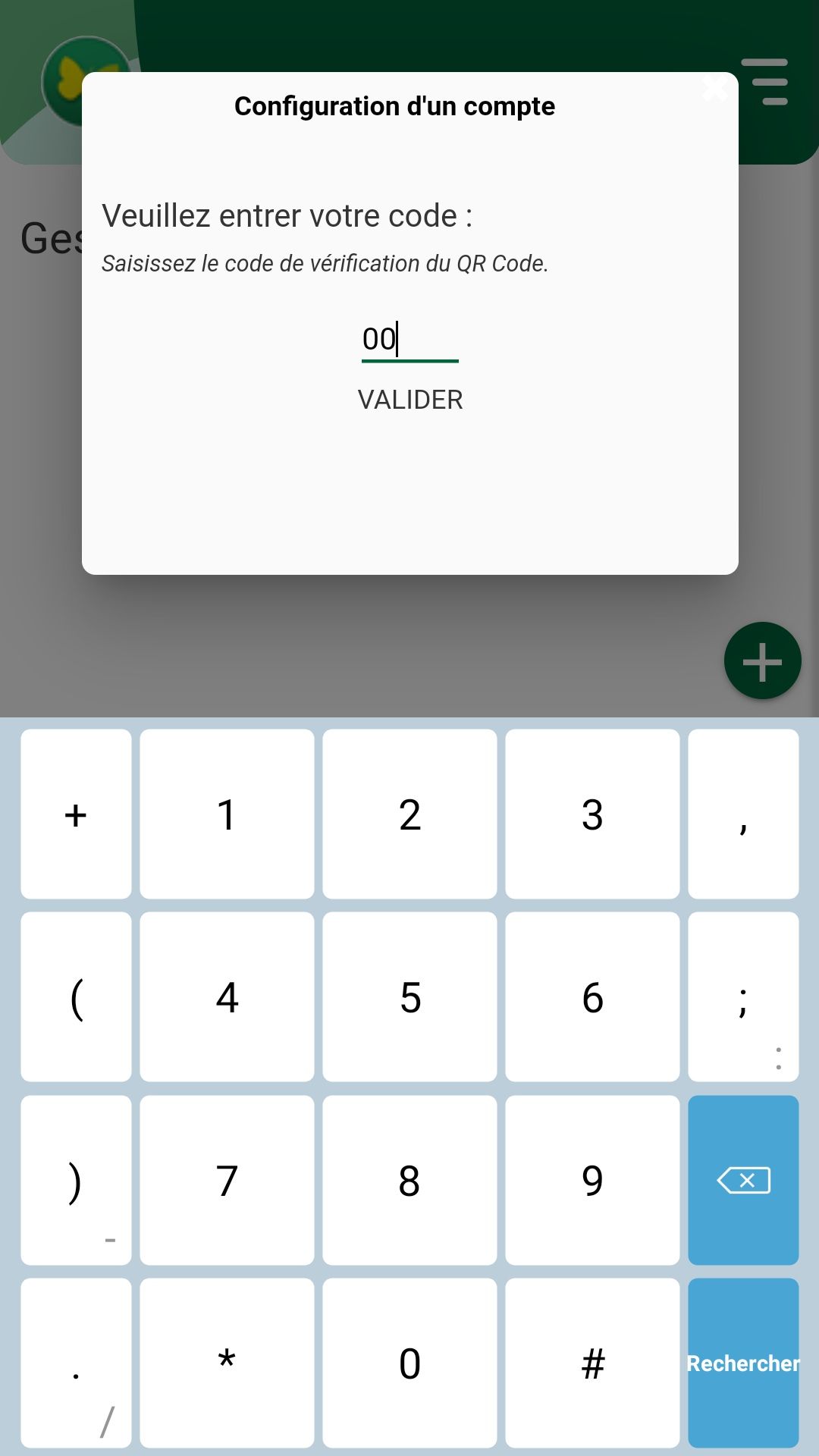
Tras la sincronización, su aplicación estará lista.
Encontrar sus libros digitales
En su espacio Pronote, pinche en "Contenu et ressources"
Podrán desplegar "Consulter les manuels numériques" en el lado derecho de la página.
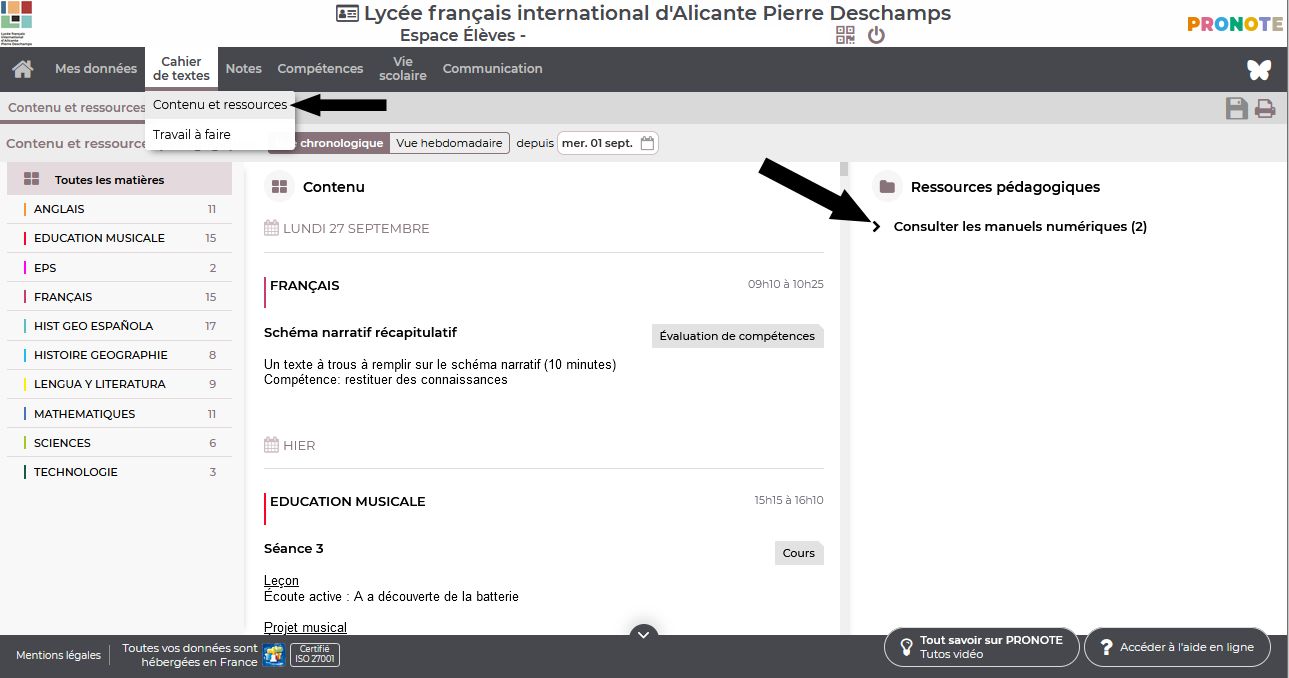
Elija el libro digital pinchando en el enlace.
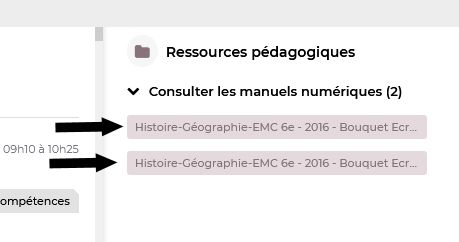
Se abrirá una nueva pestaña con el contenido del libro digital.
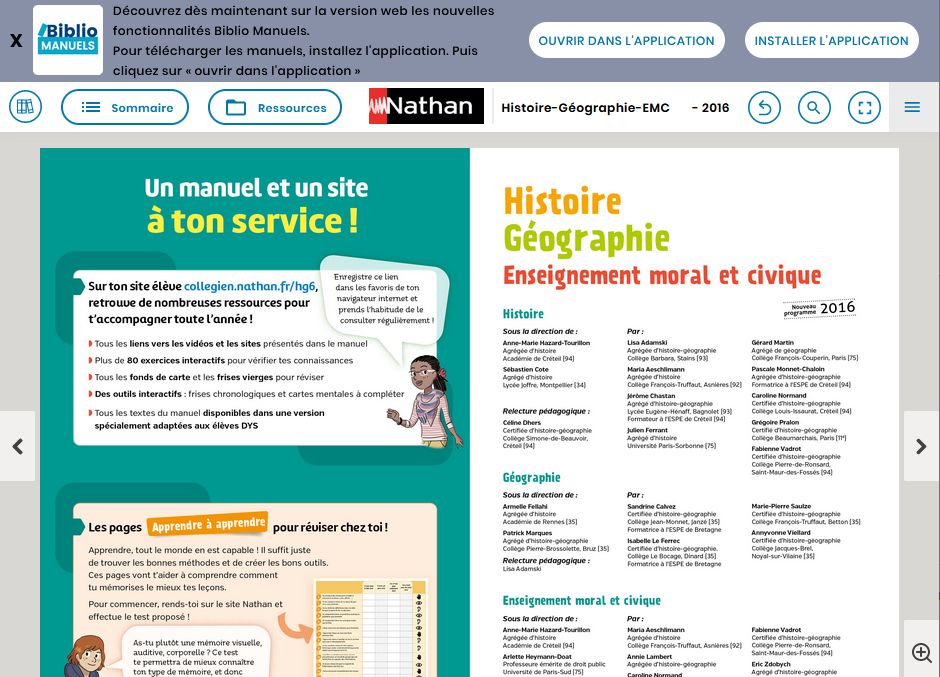
Recuperar un acceso o una contraseña - Actualización
En un ordenador
En el espacio de padres y en el espacio de alumnos, hay un enlace denominado : "Récupérer son identifiant et son mot de passe"
Pinche en este enlace para que aparezca la ventana siguiente :
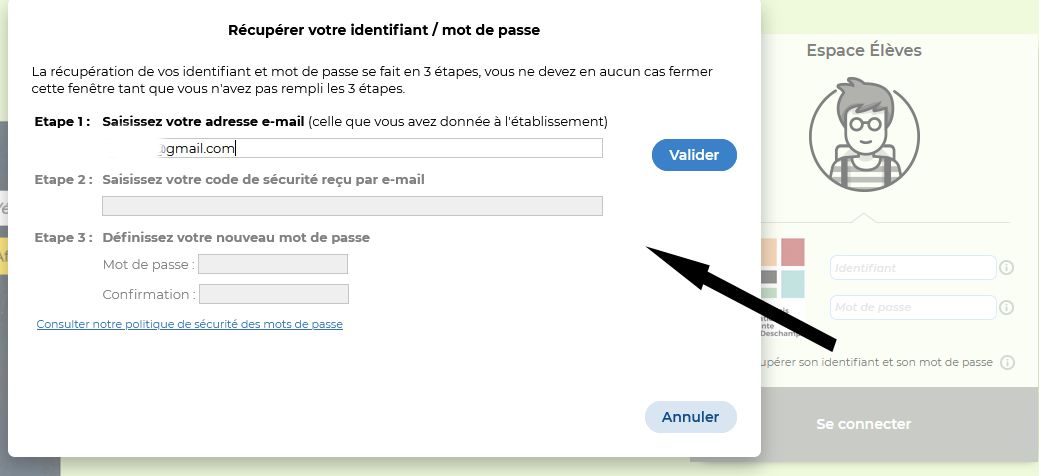
Etapa 1: indique el correo electrónico que han dado al liceo en el caso de los padres o el correo electrónico escolar (
Recibirán un correo electrónico con una "clave de seguridad" para la etapa 2.
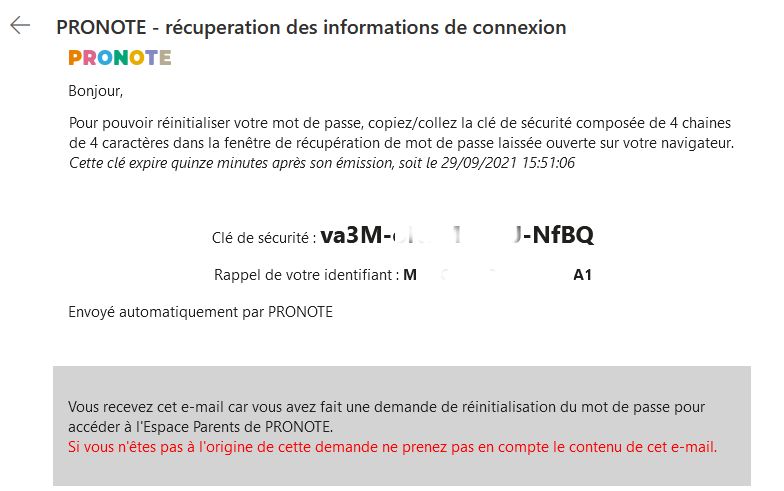
Entre la clave y personalice su nueva contraseña en la etapa 3.
En caso de problema:
- Los alumnos pueden ir a vida escolar (fuera del horario lectivo)
- los padres pueden contactar por mail con Isabel Esquivel ->
Esta dirección de correo electrónico está siendo protegida contra los robots de spam. Necesita tener JavaScript habilitado para poder verlo.
Cambiar el idioma de la aplicación Pronote - Actualización
En la parte superior izquierda del menú, pinchen en "Mes données" y en "Paramètres".
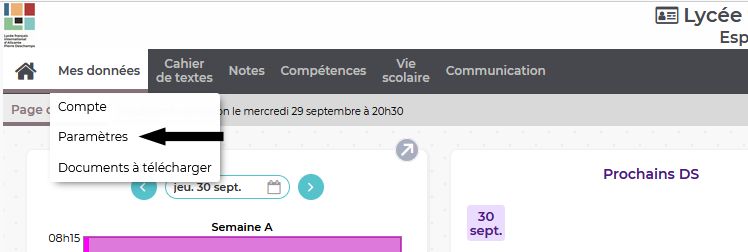
La ventana siguiente le propone una bandera francesa: idioma por defecto.
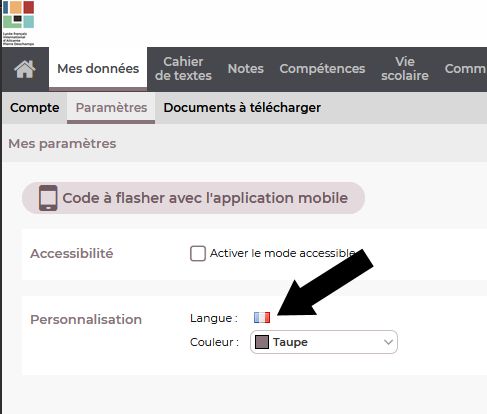
Si pincha en las banderas, puede elegir su idioma preferido.